Aktualisiert December 2025 : Beenden Sie diese Fehlermeldungen und beschleunigen Sie Ihr Computersystem mit unserem Optimierungstool. Laden Sie es über diesen Link hier herunter.
- Laden Sie das Reparaturprogramm hier herunter und installieren Sie es.
- Lassen Sie es Ihren Computer scannen.
- Das Tool wird dann Ihren Computer reparieren.
Handbremse
ist ein kostenloses Multiplattform, Multithreaded-Videokonvertierungstool, das Ihnen hilft, DVD in MP4 oder MKV-Format leicht zu konvertieren. Mit diesem kostenlosen DVD-Ripping-Tool können Sie Videodateien von Ihrer DVD ganz einfach in andere Formate konvertieren, die mit Ihren anderen unterstützten Geräten verwendet werden können. Die Benutzeroberfläche der Software ist einfach und selbst ein Anfänger kann sie leicht bedienen
.
HandBrake Video-Konvertierungswerkzeug Überprüfung
HandBrake konvertiert nur DVDs, die im DVD-Player abgespielt werden können. Wenn Sie also Videodateien in Formaten wie AVI, MPG, etc. erhalten haben, dann wird es nicht konvertiert
.
Merkmale der Handbremse
Es gibt mehrere Gründe, warum Sie diese Anwendung lieben sollten. Einige davon sind unten aufgeführt –
- Einfach zu bedienen und zu verstehen
- Kann Video fast in jedes Format konvertieren
- Freie und Open Source Software
- Unterstützt mehrere Plattformen
- Du kannst das Kapitel und den Titel auswählen
- , Graustufen, Zuschneiden und Skalieren
- Konstante Qualität des Videos
Verwendung der Handbremse
Wenn Sie Ihre DVD-Videodateien so konvertieren möchten, dass sie mit der Anzahl der unterstützten Geräte funktionieren, dann sind hier die einfachen und einfachen Schritte, die Sie befolgen müssen:
1. Klicken Sie auf die Schaltfläche “Quelle”, die sich oben im Hauptfenster befindet. Hier müssen Sie Ihre Quelldatei auswählen, die Sie konvertieren möchten. Öffnen Sie den Ordner Video_TS oder einen Stapel von Dateien. Wenn Sie eine DVD eingelegt haben, scannt HandBrake Ihre DVD automatisch, um alle Titel und Kapitel zu lesen. Sie können auch eine einzelne Datei als Quelldatei auswählen, indem Sie auf die Option “Datei” unter der Schaltfläche “Quelle” klicken
.
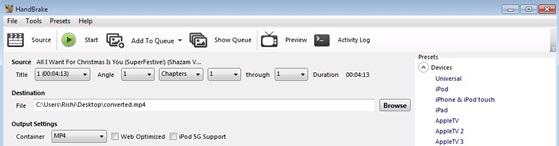
2. Nachdem Sie die Quelldatei ausgewählt haben, müssen Sie als nächstes das Ziel auswählen, an dem Sie das konvertierte Video speichern möchten. Nun müssen Sie hier entscheiden, welches Format der Datei Sie nach der Videokonvertierung haben möchten. Es gibt eine’Presets Toggle’ Leiste, die sich auf der linken Seite des Fensters befindet. Sie können eine der in der Liste vorhandenen auswählen
.

3. Bevor Sie mit der Schaltfläche “Start” zum Starten der Videokonvertierung fortfahren, können Sie noch viele Änderungen an der Einstellung des resultierenden Videos vornehmen. Sie finden alle Einstellungsknöpfe auf der unteren Seite des Hauptfensters
.
Hier sind einige Dinge, die Sie mit dem Ausgabevideo machen können:
Bild
: Sie können die Größe des Bildes auswählen und ändern und es auch zuschneiden
.
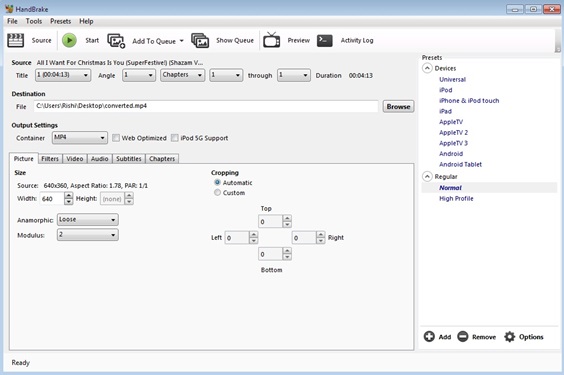
Filter
, deblock etc.
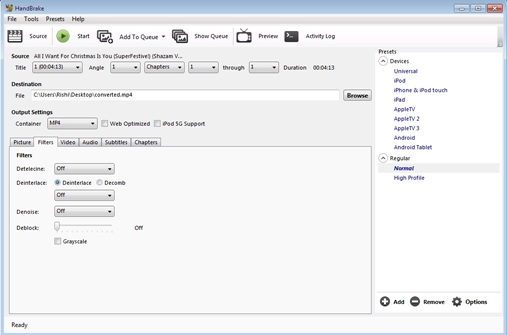
Video
: Kann die Video- und Bildrate der Videodatei ändern und kann auch Änderungen in der Qualität des Ergebnisvideos vornehmen
.
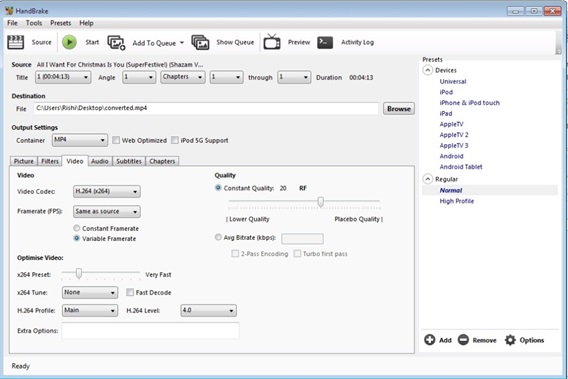
Audio
: Sie können auch Änderungen am Soundteil des Videos vornehmen und den Sound ebenfalls entfernen
.
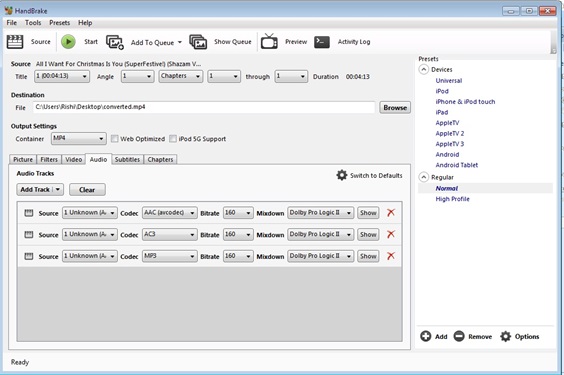
Untertitel:
Kann die Untertitelspur hinzufügen und entfernen. Es kann auch im Format ‘. SRT’ importiert werden
.
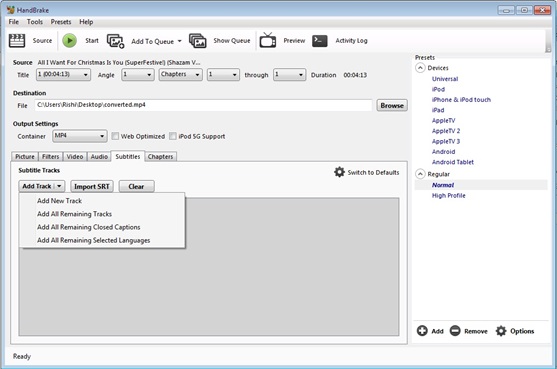
Kapitel:
Hier können Sie die gewünschten Kapitel auswählen und die Kapitel ebenfalls importieren und exportieren
.
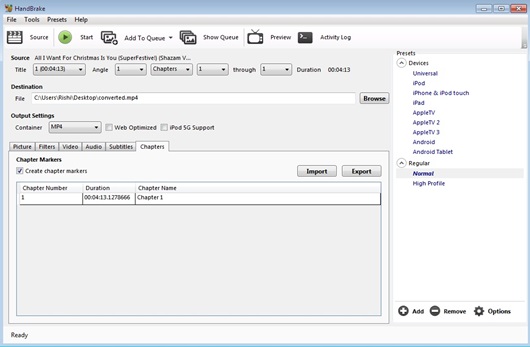
4. Wenn Sie mit allen Video- und Audioeinstellungen der resultierenden Datei fertig sind, klicken Sie dann auf’Start’, um den Videokonvertierungsprozess zu starten. Es kann weniger Zeit in Anspruch nehmen, um das Video zu konvertieren, aber Sie werden sich nach dem Ansehen der Ausgabedatei sicherlich freuen, da die Qualität der Videodatei während der gesamten Konvertierung nicht beeinträchtigt wird. Sie können sich auch eine Vorschau des Ausgabevideos ansehen, indem Sie auf die Option’Vorschau’ klicken, die sich oben im Hauptfenster befindet
.
Handbremse bietet auch die Möglichkeit der allgemeinen Einstellungen für die Anwendung unter der Option’Tools’ oben in den Fenstern. Sie können Videos zur Warteschlange hinzufügen und sie sehen, indem Sie auf die Option’Warteschlange anzeigen’ klicken
.
Handbremse kostenloser Download
Wir empfehlen die Verwendung dieses Tools bei verschiedenen PC-Problemen.
Dieses Tool behebt häufige Computerfehler, schützt Sie vor Dateiverlust, Malware, Hardwareausfällen und optimiert Ihren PC für maximale Leistung. Beheben Sie PC-Probleme schnell und verhindern Sie, dass andere mit dieser Software arbeiten:
- Download dieses PC-Reparatur-Tool .
- Klicken Sie auf Scan starten, um Windows-Probleme zu finden, die PC-Probleme verursachen könnten.
- Klicken Sie auf Alle reparieren, um alle Probleme zu beheben.
Die Gesamtgröße der HandBrake Software beträgt 16 MB und ist kostenlos herunterzuladen und zu benutzen. Klicken Sie einfach auf
dieser Link
um es herunterzuladen.
EMPFOHLEN: Klicken Sie hier, um Windows-Fehler zu beheben und die Systemleistung zu optimieren
